QL-1050N
Часто задаваемые вопросы и устранение неполадок |
Как определить версию операционной системы (ОС) для Windows или Mac
- Чтобы узнать, какие операционные системы (ОС) поддерживает ваш принтер, см. раздел [Поддерживаемые ОС].
- Последние версии драйверов/утилит для Windows или Mac доступны в разделе [Файлы].
Для проверки используемой версии ОС следуйте инструкциям ниже:
Для Windows
Экраны могут различаться в зависимости от используемой версии ОС.
![]() Проверка версии Windows
Проверка версии Windows
![]() Проверка типа системы Windows (32- или 64-разрядная версия)
Проверка типа системы Windows (32- или 64-разрядная версия)
Проверка версии Windows
-
Откройте диалоговое окно "Выполнить" одним из следующих способов:
-
Щелкните
 (Пуск) правой кнопкой мыши и выберите [Выполнить].
(Пуск) правой кнопкой мыши и выберите [Выполнить]. -
Щелкните
 (Пуск) на рабочем столе правой кнопкой мыши и нажмите клавишу "R".
(Пуск) на рабочем столе правой кнопкой мыши и нажмите клавишу "R". -
Удерживая нажатой клавишу
 (Windows) на клавиатуре, нажмите клавишу "R".
(Windows) на клавиатуре, нажмите клавишу "R". - Нажмите [Пуск] => [Выполнить].
-
Щелкните
-
В пустом поле введите "winver", а затем нажмите [OK].
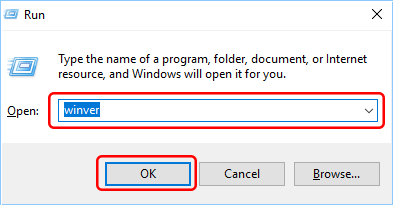
-
Отобразится используемая версия Windows.
(Ниже приведены примеры.)
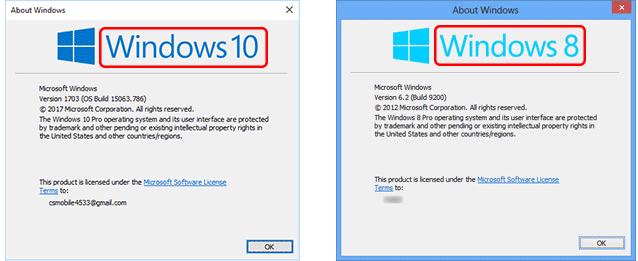
Проверка типа системы Windows (32- или 64-разрядная версия)
Инструкции по определению типа системы различаются в зависимости от версии ОС.
Следуйте инструкциям для вашей операционной системы ниже:
Windows 11 имеет только 64-разрядный тип системы.
![]() Windows XP / Windows Vista / Windows 7
Windows XP / Windows Vista / Windows 7
-
На рабочем столе нажмите правой кнопкой мыши (для сенсорного управления: нажмите и удерживайте)
 (Пуск).
(Пуск). - Нажмите [Система].
-
Нажмите [О системе] и проверьте [Тип системы].
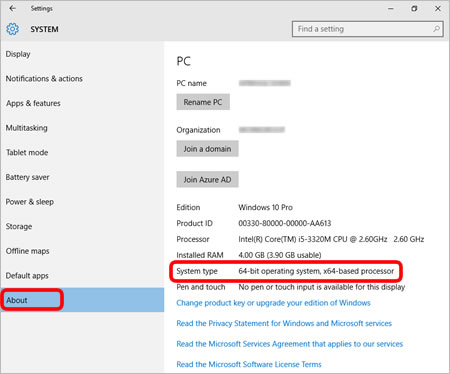
-
На экране рабочего стола переместите курсор в правый верхний или нижний угол. У правой границы экрана рабочего стола появится строка меню.
Если у вас отображается Начальный экран, щелкните плитку Рабочий стол.
-
Нажмите [Параметры].
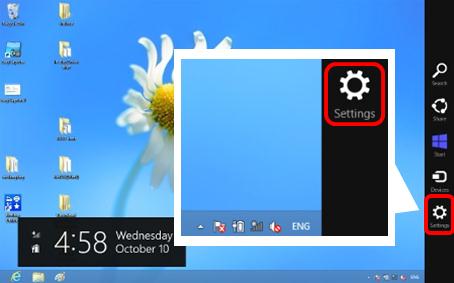
-
Нажмите [Сведения о компьютере].
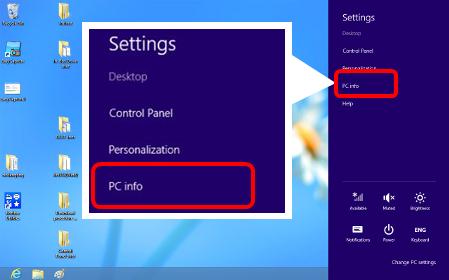
-
Откроется экран [Система]. Проверьте поле [Тип системы].
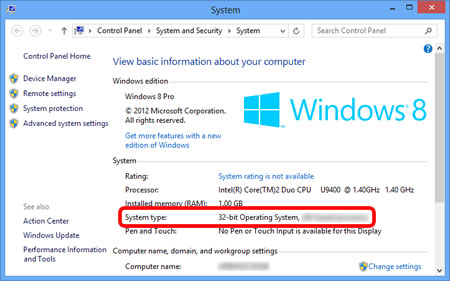
Windows XP / Windows Vista / Windows 7
-
Нажмите
 или [Пуск]. Щелкните правой кнопкой мыши по меню [Компьютер] или [Мой компьютер] и выберите [Свойства].
или [Пуск]. Щелкните правой кнопкой мыши по меню [Компьютер] или [Мой компьютер] и выберите [Свойства].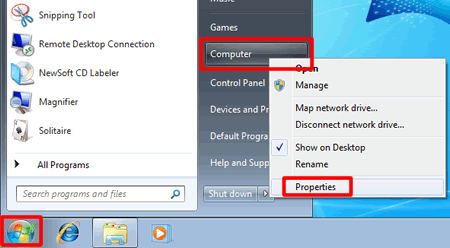
-
Выберите [Тип системы] или [Система].
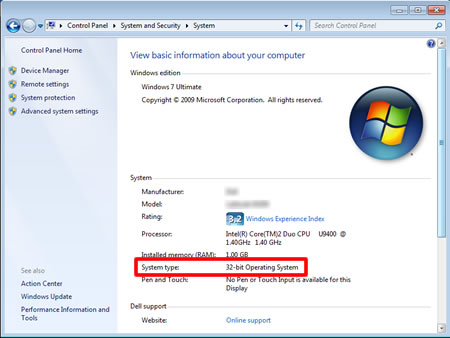
(Windows XP)
Если используется 64-разрядная версия Windows XP, в разделе Свойства системы отобразится "x64". Если используется 32-разрядная версия Windows XP, информация не отобразится.
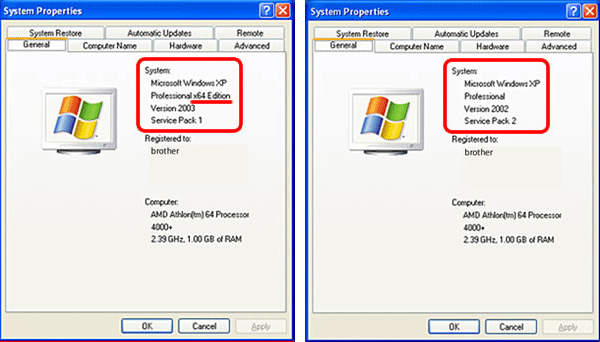
Для Mac
-
Выберите [Об этом Mac] в меню Apple.
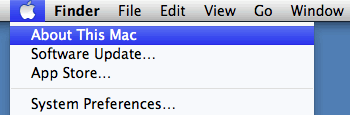
-
Отобразится версия Mac, как показано ниже.
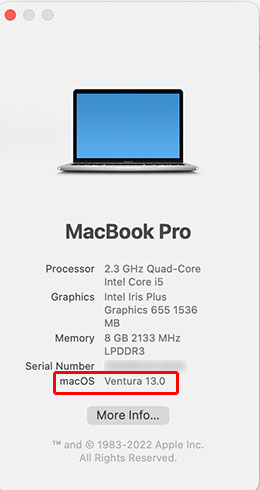
Если вам не удалось найти ответ на свой вопрос, вы не пробовали просмотреть ответы на другие вопросы?
Связанные модели
PJ-622, PJ-623, PJ-662, PJ-663, PJ-673, PJ-722, PJ-723, PJ-762, PJ-763, PJ-763MFi, PJ-773, PT-2430PC, PT-2700, PT-9700PC, PT-D450, PT-D600, PT-E550W, PT-P700, PT-P750W, PT-P900W/P900Wc, PT-P950NW, QL-1050N, QL-500A, QL-570, QL-710W, QL-720NW, QL-800, QL-810W/810Wc, QL-820NWB/820NWBc, RJ-2030, RJ-2150, RJ-4030, RJ-4040, RJ-4230B, TD-2020/2020A, TD-2120N, TD-4410D, TD-4420DN/4420DN(FC), TD-4550DNWB / 4550DNWB(FC)
